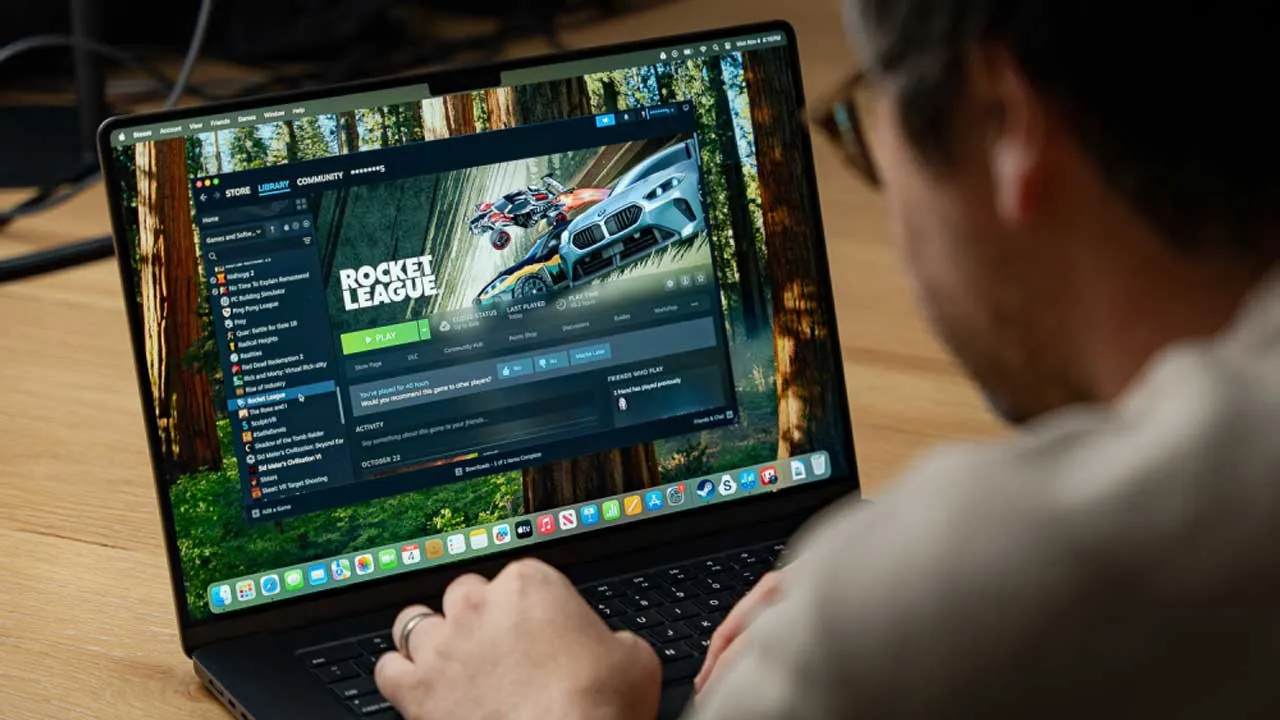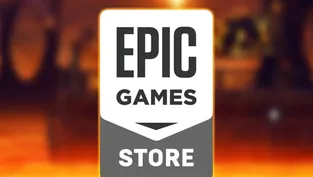Masasüstü ve dizüstü bilgisayarlarda oyun oynayan biriyseniz, FPS hızlarının önemini hepiniz bilirsiniz. Ancak çoğu kişi FPS hızlarının kaç olduğunun nasıl ve nerede görüldüğünü bilmeyebilir. Bu içeriğimizde techturco editörleri olarak Steam’de FPS sayacı nasıl açılır adım adım göstereceğiz.
Eğer FPS’leriniz düşükse, oyunlarda donma, ping sorunları ve kesintiler yaşayabilirsiniz. Bu durum oldukça can sıkıcı ve eğer çözüm yoksa çoğu oyunda büyük sıkıntılar kaçınılmazdır. Peki FPS hızını nasıl görebilirsiniz. İşte detayları.
STEAM’DE FPS SAYACININ AÇMANIN YOLLARI
Steam, oyun oynarken donanımınızın tam olarak nasıl çalıştığını gösteren ve özellikle yeni çıkan yoğun PC oyunlarında bazı ayarları değiştirmeniz gerekip gerekmediğine karar vermenize yardımcı olan yerleşik bir özelliğe sahip. Sadece birkaç basit adımla Steam’de FPS sayacı açarak oyun içinde durumlarınızı görebilirsiniz.
Steam'in bu özelliği başlatıcının bir parçası olduğundan, Steam üzerinden çalıştırabileceğiniz tüm oyunlarda çalışacaktır. Açmak veya kapatmak sadece bir saniye sürer, ancak bir oyunu başlatmadan önce bunu yapmanızda fayda var.
1- Steam'i başlatın ve sol üst köşede Steam yazısına tıklayın
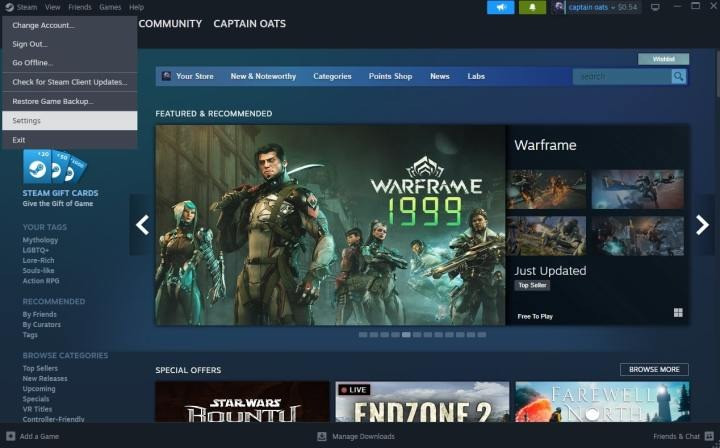
2: Ayarlar'ı seçin
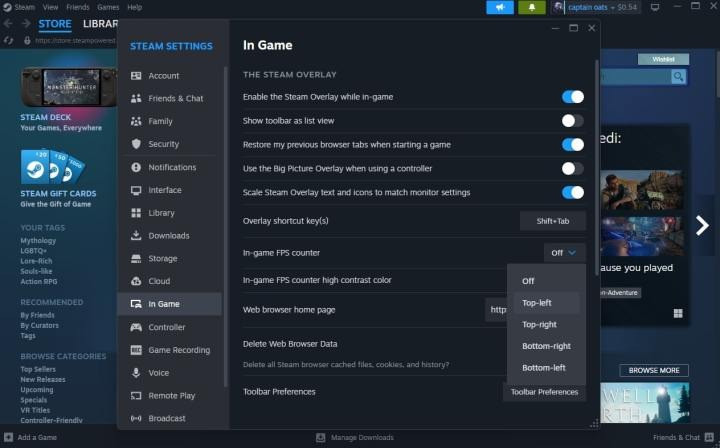
Adım 3: Oyun İçi'ni menüsünü bulmak için aşağı kaydırın ve ardından Oyun İçi FPS sayacı açılacak.
Adım 4: FPS sayacının ekranınızın sol üst, sağ üst, sol alt veya sağ alt köşesinde görüntülenmesini isteyip istemediğinizi seçin.
Adım 5: Ayrıca, sayılar gri yerine kırmızı olsun istiyorsanız Yüksek kontrastlı renk seçeneğini de etkinleştirebilirsiniz.
Bir sonraki oyununuzu başlattığınız anda, seçtiğiniz yerde FPS sayacı görüntülenecektir ve ayarlara geri dönüp kapatana kadar orada kalacaktır.
Bu basit adımlarla Steam uygulaması üzerinden FPS sayacını kolaylıkla açabilirsiniz. Güncel teknoloji gelişmeleri için bizleri takip etmeye devam edin.